Google Chrome er en av de populære nettleserne blant brukere siden den er brukervennlig, tilbyr flere funksjoner, og likevel er pålitelig. Chrome har en funksjon spesielt utviklet for å forhindre hele nettleserfeilsituasjonen. I stedet for å lage én prosess for alle fanene, plugins, utvidelser som kjører på en nettleser, oppretter den én prosess hver for en fane, plugin, utvidelse som kjører på nettleseren. Så hvis noe skjer i en fane eller plugin eller en utvidelse og nettleseren krasjer, går bare dataene fra én oppgave tapt. På denne måten er dataene sikret under uventede nettleserfeilsituasjoner.
Det er imidlertid også viktig å merke seg at en stor prosess bruker mindre ressurser i systemet sammenlignet med ulike små prosesser. Hvis ressursforbruket i systemet plager deg og du vil stoppe Google Chrome fra å opprette flere prosesser for en enkelt oppgave, kan du prøve rettelsene som er oppført nedenfor.
Innholdsfortegnelse
Metode 1: Deaktiver alternativet for å kjøre bakgrunnsappene i Chrome
1. Åpne Chrome-nettleseren.
2. I søkefeltet øverst, kopier og lim inn kommandoen nedenfor og trykk Tast inn.
chrome://settings/system
3. Vri knappen til skru av valget Fortsett å kjøre bakgrunnsapper når Google Chrome er stengt.

Metode 2: Avslutt prosessen i Chrome Task Manager
Chrome har et innebygd oppgavebehandlingsverktøy som viser brukeren prosessene som kjører og den respektive ressursforbruksstatistikken. Brukeren kan sjekke det og avslutte prosessene som ikke er nødvendige.
1. Åpne Chrome-nettleseren.
2. Hold nede Shift-tasten og så trykk på Esc-tasten. Alternativt kan man til og med klikke på de 3 prikkene (Tilpass og kontroller Google Chrome) øverst til høyre > Flere verktøy > Oppgavebehandling

3. I Oppgavebehandling-vinduet som åpnes, klikk på oppgaven (prosessen) som ikke er nødvendig, og klikk deretter på Avslutt prosess-knappen nederst i høyre hjørne.

Metode 3: Bruk prosess-per-sted-parameter
1. Høyreklikk på Chrome-ikonet
2. Plukke ut Egenskaper fra rullegardinmenyen.

3. I inndataboksen ved siden av Mål, tilføy parameteren nedenfor på slutten
- prosess per nettsted
4. Klikk på Søke om.

Merk: Hvis du ser en melding som ber om administratorrettigheter, klikker du på Fortsette.
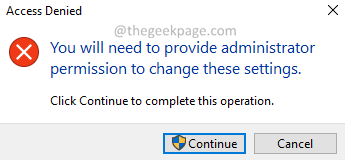
6. Klikk til slutt på OK.
Merk :
- Plassen er inkludert i kommandoen ovenfor. Så ikke gi et ekstra mellomrom etter de omvendte kommaene.
- Noen brukere har rapportert å se noen problemer etter å ha lagt til parameteren. I tilfelle du ser noen problemer, fjern parameteren ved å bruke trinnene ovenfor.
Metode 4: Slutt å bruke unødvendige faner, utvidelser og plugins
Se gjennom listen over utvidelser, plugins i Chrome og behold de som er nødvendig og som er i bruk ofte. Vær også oppmerksom når du åpner faner. Hvis du finner ut at en fane ikke er nødvendig, lukk den umiddelbart.
Det er alt
Vi håper denne artikkelen har vært informativ. Kommenter og gi oss beskjed om metoden du fulgte.


